 Computer-Tutorials
Computer-Tutorials
 Computerwissen
Computerwissen
 Ist es notwendig, das USB-Flash-Laufwerk für das Flash-BIOS zu formatieren?
Ist es notwendig, das USB-Flash-Laufwerk für das Flash-BIOS zu formatieren?
Ist es notwendig, das USB-Flash-Laufwerk für das Flash-BIOS zu formatieren?
Das Flashen des BIOS auf einem USB-Flash-Laufwerk ist eine gängige Vorgehensweise, aber viele Menschen haben Fragen dazu, ob das USB-Flash-Laufwerk formatiert werden soll. Der PHP-Editor Baicao teilt Ihnen mit, dass es beim Flashen des BIOS nicht erforderlich ist, den USB-Stick zu formatieren. Normalerweise müssen Sie nur die BIOS-Upgrade-Datei in das Stammverzeichnis des USB-Flash-Laufwerks kopieren. In einigen Sonderfällen, beispielsweise wenn ein Problem mit dem U-Disk-Dateisystem vorliegt oder ein bestimmtes Dateisystemformat verwendet werden muss, muss die U-Disk jedoch möglicherweise formatiert werden. Entscheiden Sie im Allgemeinen anhand der jeweiligen Situation, ob Sie das USB-Flash-Laufwerk formatieren müssen. Lesen Sie am besten die entsprechenden Tutorials und Anweisungen, bevor Sie das BIOS flashen. Denken Sie daran, vor der Durchführung eines Vorgangs unbedingt eine Sicherungskopie wichtiger Daten anzulegen, um Datenverluste zu vermeiden.
Schauen wir uns zunächst an, wie man das BIOS und die notwendigen Einstellungen aufruft! Konzentrieren Sie sich auf einfache und praktische Einstellungen für ein einfaches Verständnis und eine einfache Bedienung!
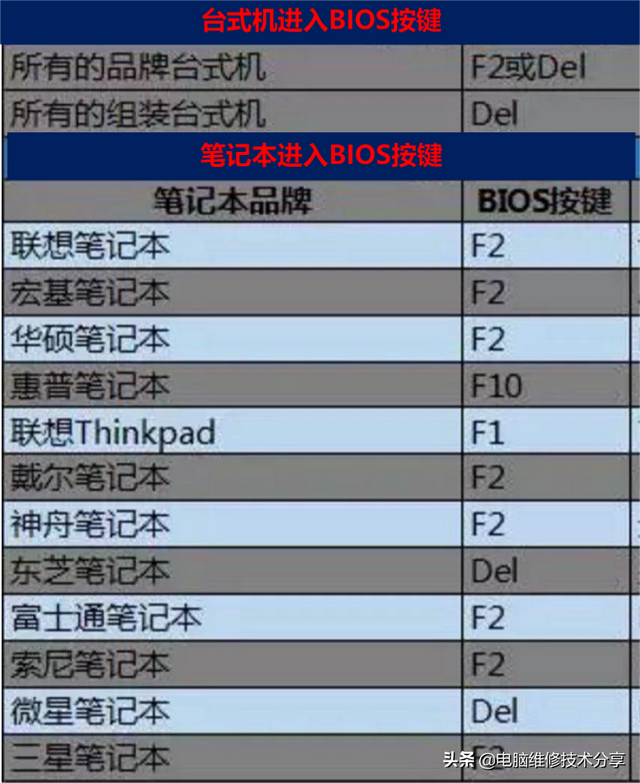
Öffnen Sie die BIOS-Taste
Bei der Installation des Systems müssen Sie die Startreihenfolge des Geräts berücksichtigen, d. h. welches Gerät zuerst startet, z. B. Festplatte, optisches Laufwerk, USB-Flash-Laufwerk usw. Heutzutage kann beim Einschalten eines Computers das Boot-Menü normalerweise direkt aufgerufen werden, ohne dass die BIOS-Einstellungen eingegeben werden müssen, um das Boot-Gerät auszuwählen. Daher sind keine BIOS-Einstellungen erforderlich, es reicht aus, nur zu wissen, wie das Bootmenü aufgerufen wird.
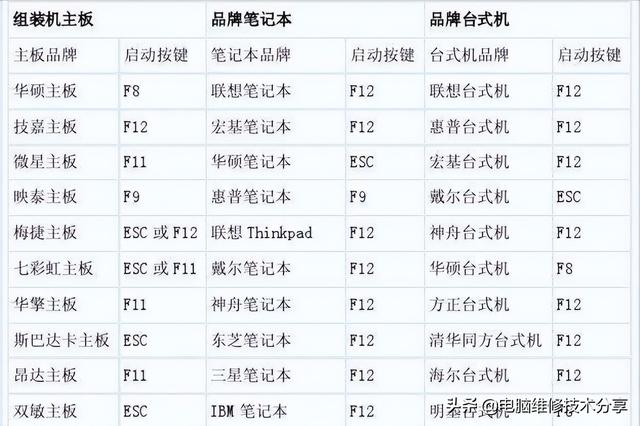
Boot-Menü-Verknüpfungen
(Die Boot-Menü-Oberfläche unterscheidet sich geringfügig bei verschiedenen Modellen oder Motherboard-BIOS-Versionen, der Inhalt ist jedoch ähnlich)

Einführung in die Boot-Menü-Optionen
Alles wird also gut, wenn Sie das aufrufen können Startmenü? Dies ist nicht der Fall. Sie müssen sich nur einen Grundsatz merken, um zu entscheiden, ob Sie das BIOS einrichten möchten! Wenn du dich nicht änderst, werde ich mich nicht ändern. Das heißt, wenn wir das System neu installieren, installieren wir das ursprüngliche System, ohne unsere Systemversion zu ändern, die BIOS-Einstellungen müssen nicht geändert werden.
Muss ich das BIOS einstellen, wenn ich verschiedene Systemversionen installiere? Zu diesem Zeitpunkt müssen wir prüfen, ob es sich um ein Upgrade oder ein Downgrade handelt, d. h. der Wechsel von WIN7 auf WIN10/11 ist ein Upgrade oder der Wechsel von WIN10/11 auf WIN7 ein Downgrade. Unabhängig davon, ob es sich um einen neuen oder alten Computer handelt, ist es nicht erforderlich, die BIOS-Einstellungen zu ändern, wenn das System aktualisiert oder heruntergestuft wird. Sie können das Startmenü direkt aufrufen und das System über den USB-Boot installieren. Lediglich bei einem Downgrade und der Installation des Systems auf einem neuen Computer müssen Sie einige relevante BIOS-Optionen festlegen. (Die Hardware einiger neuer Computer unterstützt die WIN7-Systeminstallation nicht mehr, daher können diese ignoriert werden)
Bezüglich der relevanten BIOS-Einstellungen beim Downgrade von WIN10/11 auf WIN7 wird im Wesentlichen Folgendes zusammengefasst:
(unterschiedliches BIOS (Einstellungsschnittstellen und Die Einstellungselemente unterscheiden sich geringfügig)
Zum Ansehen klicken: Detaillierte Erläuterung der BIOS-Einstellungen
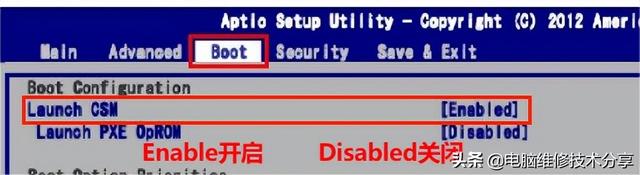
Aktivieren Sie den CMS-Modus.
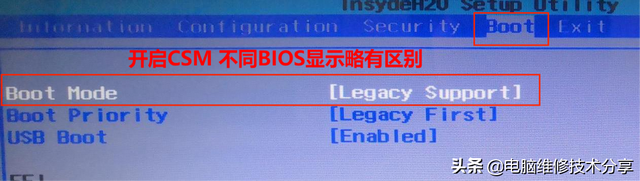
Aktivieren Sie die Legic-Modus-Unterstützung.
Festplatte Schnittstelleneinstellungen (SATA-HDD-MODUS=AHCI/IDE/RAID)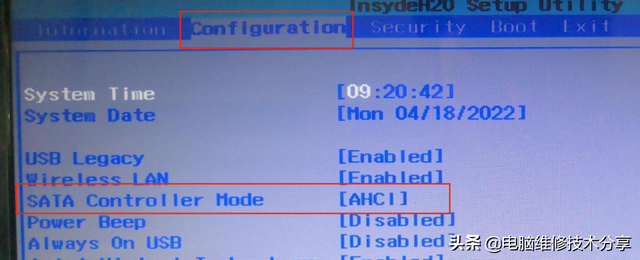
Festplatten-Schnittstellenmodus
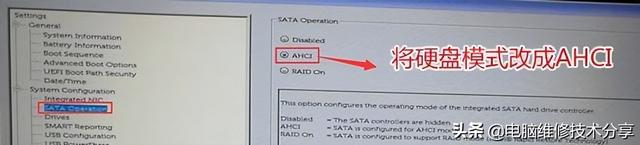
Festplatten-Schnittstellenmodus
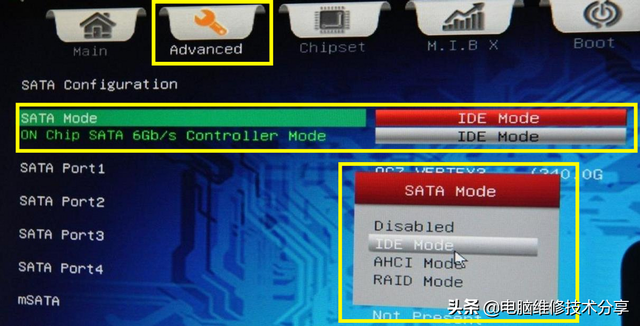
Festplatten-Schnittstellenmodus
Sicherer Start (SECURE BOOT=ENABLE/DISABLE) Dell-Computer schaltet die PTT-Sicherheit aus)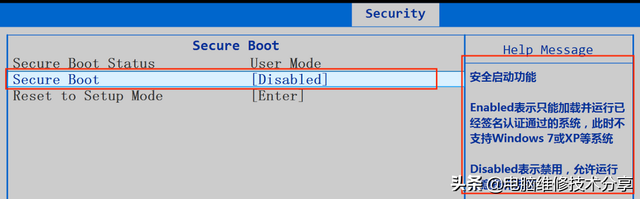
Schalten Sie den sicheren Startmodus aus.
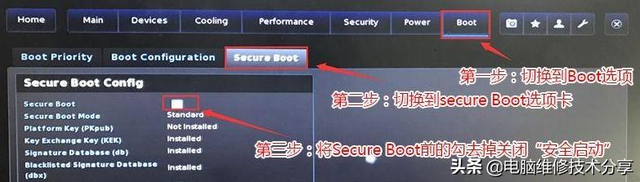
Schalten Sie den sicheren Startmodus aus.
Nachdem wir die BIOS-Einstellungen verstanden und das Startmenü aufgerufen haben, müssen wir ein USB-Flash-Laufwerk verwenden, um in das PE-System zu booten und die Festplatte zu partitionieren und zu formatieren Scheibe. (Daten im Voraus sichern, Daten im Voraus sichern, Daten im Voraus sichern)
Bei der Partitionierung gibt es zwei Partitionierungsmodi: den herkömmlichen MBR-Modus und den neuen GUID-Modus. Wir werden den Unterschied zwischen diesen Partitionierungsmodi nicht vorstellen Hier. Die Hauptregel ist, dass neue Computer mit neuen Modi grundsätzlich keine Probleme haben werden.
Zum Ansehen klicken: Ausführliche Videoerklärung zum Partitionieren und Booten.
Hier geht es um die Neuinstallation des Systems, das bereits partitioniert sein muss. Wenn wir zu diesem Zeitpunkt eine Neupartitionierung durchführen und die Partitionskapazität anpassen möchten, müssen wir die Partitionierung nur gemäß dem ursprünglichen Partitionsmodus durchführen. Wenn Sie Daten erhalten möchten, partitionieren Sie die Festplatte nicht neu. Formatieren Sie einfach die Systemfestplatte. Sie können bei der Installation der Systemsoftware auch nichts tun und die Systemfestplatte formatieren.
Formatieren Sie die ursprüngliche Systemfestplatte mit einer Partitionssoftware (sichern Sie die Daten).
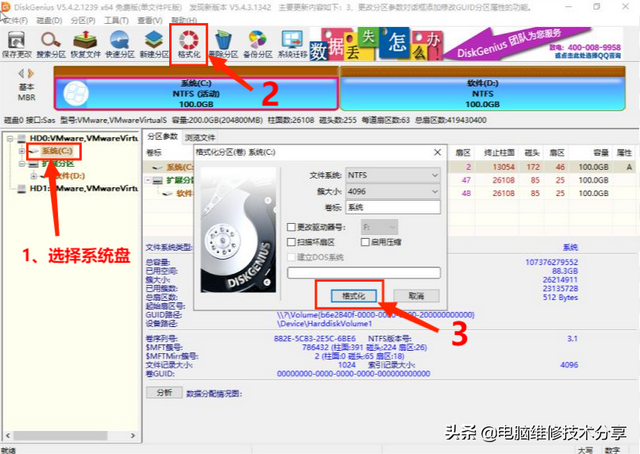
Formatieren Sie die Systemfestplatte.
Werfen wir einen Blick auf die spezifischen Vorgänge der beiden Partitionsmodi:
Der MBR-Partitionsmodus entspricht dem Startmodus im BIOS: Das heißt, aktivieren Sie den CSM-Modus oder den Legacy-Modus Ich hoffe, es wird für Sie hilfreich sein. Wenn es Ihnen gefällt, liken Sie es!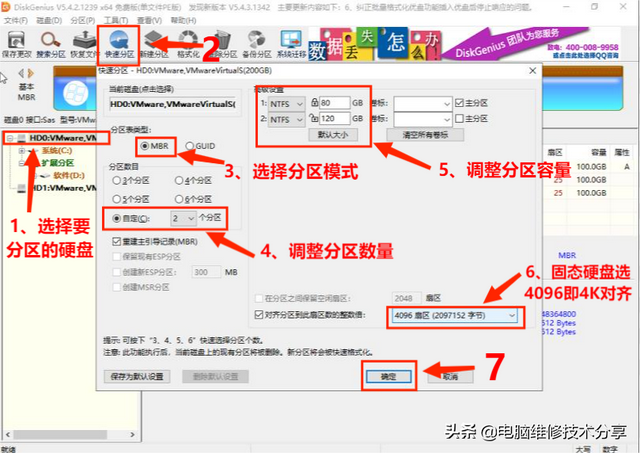
Eure Unterstützung ist meine größte Motivation!
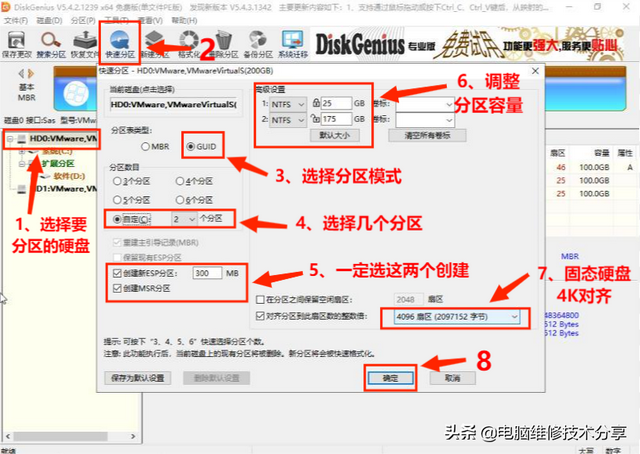 Wenn Sie eine gute Methode haben, hinterlassen Sie bitte eine Nachricht und teilen Sie sie ^_^Willkommen bei follow-collect-forward
Wenn Sie eine gute Methode haben, hinterlassen Sie bitte eine Nachricht und teilen Sie sie ^_^Willkommen bei follow-collect-forwardÜberschrift: Teilen von Computerwartungstechnologie. Überschrift: Teilen Sie echte Technologie und lernen Sie echtes Wissen. Einführung des Autors: Von Ich habe mich seit mehr als 20 Jahren auf Computertechnologie spezialisiert. Ich wage nicht zu behaupten, dass ich technisch versiert bin, aber ich bin bereit, meine langjährige Erfahrung mit Ihnen zu teilen!
Das obige ist der detaillierte Inhalt vonIst es notwendig, das USB-Flash-Laufwerk für das Flash-BIOS zu formatieren?. Für weitere Informationen folgen Sie bitte anderen verwandten Artikeln auf der PHP chinesischen Website!

Heiße KI -Werkzeuge

Undresser.AI Undress
KI-gestützte App zum Erstellen realistischer Aktfotos

AI Clothes Remover
Online-KI-Tool zum Entfernen von Kleidung aus Fotos.

Undress AI Tool
Ausziehbilder kostenlos

Clothoff.io
KI-Kleiderentferner

AI Hentai Generator
Erstellen Sie kostenlos Ai Hentai.

Heißer Artikel

Heiße Werkzeuge

Notepad++7.3.1
Einfach zu bedienender und kostenloser Code-Editor

SublimeText3 chinesische Version
Chinesische Version, sehr einfach zu bedienen

Senden Sie Studio 13.0.1
Leistungsstarke integrierte PHP-Entwicklungsumgebung

Dreamweaver CS6
Visuelle Webentwicklungstools

SublimeText3 Mac-Version
Codebearbeitungssoftware auf Gottesniveau (SublimeText3)

Heiße Themen
 1358
1358
 52
52
 ASUS veröffentlicht BIOS-Update für Z790-Motherboards, um Instabilitätsprobleme mit Intels Core-Prozessoren der 13./14. Generation zu beheben
Aug 09, 2024 am 12:47 AM
ASUS veröffentlicht BIOS-Update für Z790-Motherboards, um Instabilitätsprobleme mit Intels Core-Prozessoren der 13./14. Generation zu beheben
Aug 09, 2024 am 12:47 AM
Laut Nachrichten dieser Website vom 8. August haben MSI und ASUS heute eine Beta-Version des BIOS veröffentlicht, die das 0x129-Mikrocode-Update für einige Z790-Motherboards enthält, als Reaktion auf die Instabilitätsprobleme bei Intel Core Desktop-Prozessoren der 13. und 14. Generation. Zu den ersten Motherboards von ASUS, die BIOS-Updates bereitstellen, gehören: ROGMAXIMUSZ790HEROBetaBios2503ROGMAXIMUSZ790DARKHEROBetaBios1503ROGMAXIMUSZ790HEROBTFBetaBios1503ROGMAXIMUSZ790HEROEVA-02, gemeinsame Version BetaBios2503ROGMAXIMUSZ790A
 Buntes B650\\A620-Motherboard-BIOS-Update, unterstützt vollständig AMD Ryzen 9000-Prozessoren
Jul 31, 2024 am 09:49 AM
Buntes B650\\A620-Motherboard-BIOS-Update, unterstützt vollständig AMD Ryzen 9000-Prozessoren
Jul 31, 2024 am 09:49 AM
Laut Nachrichten dieser Website vom 30. Juli hat Colorful nach MSI, Asus und Gigabyte auch das neueste BIOS-Firmware-Update für seine AM5-Motherboards veröffentlicht, um Unterstützung für die kommenden Prozessoren der AMD Ryzen n9000-Serie zu bieten. Bunte B650\A620-Motherboards haben im Allgemeinen BIOS-Updates erhalten, einschließlich B650-Motherboards der CVN/Tomahawk-Serie, A620-Motherboards der Tomahawk-Serie usw. Die neue BIOS-Version basiert ebenfalls auf dem Mikrocode AMDAGESA1.2.0.0. Benutzer können ihn bei Bedarf selbst herunterladen und installieren. Diese Seite ist an die offizielle Website von Colorful angehängt: www.colorful.cn/home/download.
 Wie importiert man SEI-Tokens sicher in eine Wallet?
Sep 26, 2024 pm 10:27 PM
Wie importiert man SEI-Tokens sicher in eine Wallet?
Sep 26, 2024 pm 10:27 PM
So importieren Sie SEI-Tokens sicher in Ihr Wallet: Wählen Sie ein sicheres Wallet (z. B. Ledger, MetaMask) aus und aktivieren Sie Sicherheitsmaßnahmen. Fügen Sie SEI-Tokens an die Wallet-Adresse hinzu Überprüfen Sie den Kontostand.
 ANBI App Offizieller Download V2.96.2 Neueste Version Installation Anbi Offizielle Android -Version
Mar 04, 2025 pm 01:06 PM
ANBI App Offizieller Download V2.96.2 Neueste Version Installation Anbi Offizielle Android -Version
Mar 04, 2025 pm 01:06 PM
Binance App Offizielle Installationsschritte: Android muss die offizielle Website besuchen, um den Download -Link zu finden. Wählen Sie die Android -Version zum Herunterladen und Installieren. Alle sollten auf die Vereinbarung über offizielle Kanäle achten.
 Gateio Exchange App Old Version Gateio Exchange App Old Version Download Kanal
Mar 04, 2025 pm 11:36 PM
Gateio Exchange App Old Version Gateio Exchange App Old Version Download Kanal
Mar 04, 2025 pm 11:36 PM
Gateio Exchange-App-Kanäle für alte Versionen, die offizielle Anwendungsmärkte von Drittanbietern, Forum-Communities und andere Kanäle abdecken.
 Detaillierte Schritte zum Öffnen der Einstellungen nach dem Herunterladen von imKey Wallet
Sep 28, 2024 pm 01:10 PM
Detaillierte Schritte zum Öffnen der Einstellungen nach dem Herunterladen von imKey Wallet
Sep 28, 2024 pm 01:10 PM
Nachdem Sie die Brieftasche über die imKey-Wallet-Anwendung entsperrt haben, klicken Sie auf das Gerätesymbol in der oberen rechten Ecke und dann auf das Dreipunktsymbol, um „Einstellungen“ auszuwählen und die folgenden Einstellungen vorzunehmen: 1. Ändern Sie den Gerätenamen. 2. Wählen Sie die Schnittstelle aus 3. Festlegen oder Ändern des Passworts; 5. Verwalten der Datenschutzeinstellungen; 7. Zugriff auf erweiterte Einstellungen;
 Die weltweit führende Tutorial Virtual Currency Trading Platform Echtes Download- und Installations -Tutorial
Mar 12, 2025 pm 05:33 PM
Die weltweit führende Tutorial Virtual Currency Trading Platform Echtes Download- und Installations -Tutorial
Mar 12, 2025 pm 05:33 PM
Dieser Artikel enthält Android- und Apple Mobile App -Download -Methoden für Mainstream -Handelsplattformen für digitale Währung wie Binance, OKX, Gate.io, Huobi Global, Coinbase, Kucoin, Kraken und Bitfinex. Unabhängig davon, ob es sich um einen Android -Benutzer oder ein Apple -Benutzer handelt, können Sie den offiziellen App -Download -Link für die entsprechende Plattform problemlos finden und die Installation gemäß den Schritten abschließen. Der Artikel enthält detaillierte Anleitungen zum Suchen und Herunterladen auf ihren jeweiligen offiziellen Websites oder App -Stores sowie Anweisungen zu den speziellen Schritten für die Installation von APK -Dateien auf Android, damit Benutzer sie schnell und einfach herunterladen und verwenden können.
 Laden Sie die offizielle Website der Yiou App herunter und installieren Sie sie
Mar 04, 2025 pm 06:54 PM
Laden Sie die offizielle Website der Yiou App herunter und installieren Sie sie
Mar 04, 2025 pm 06:54 PM
OKX Ouyi Mobile App Official Website bietet kostenlose Downloads und bietet Benutzern bequeme digitale Handelsdienste. In diesem Artikel werden die Download -Methoden, Sicherheit und funktionale Funktionen der OKX Ouyi -App ausführlich vorgestellt und den Benutzern helfen, schnell und sicher auf die OKX Ouyi -Plattform für Kryptowährungstransaktionen zuzugreifen. Egal, ob es sich um Bitcoin, Ethereum oder andere digitale Vermögenswerte handelt, OKX App ist darauf abzielt, Benutzern eine sichere, zuverlässige und leistungsstarke Handelsplattform zu bieten. Laden Sie die OKX -App herunter, um Ihre Digital Asset Investment Journey zu starten und ein effizientes und bequemes Handelserlebnis zu erleben. Laden Sie jetzt herunter und erkunden Sie die breitere Welt der digitalen Finanzen!



